ESXi6.7を4GBのRAMで動作させる(ただしGPUがメモリを消費している場合)

ESXiの動作環境ではメモリが最低4GBとなっています。
だからといって4GBちょうどを積んだマシンでは、内蔵GPUがメモリを消費することで容量が4GBを割ってしまい、インストールの途中でエラーで止まってしまうことがあります。
このような場合でも強制的にESXiをインストールする方法を紹介します。
なお、この方法はESXi7以降では利用できません。
システムファイルの編集をrootユーザであっても変更できない仕様になったためです。
- The root account can no longer change permissions or executable files in ESXi 7.0.x (78689)
- 次のように示されています。
The file System permission changes are restricted by design and can no longer be changed.
This is a functional design change starting from vSphere 7.x
- 次のように示されています。
インストーラーがMEMORY_SIZE ERRORで止まる
以下のような画面でインストーラーが停止する場合、これから示す方法でESXiを強制的にインストールさせることができます。
強制的にインストールさせる
設定ファイルの編集
- Alt+F1キーでコンソール画面に切り替えます。

- rootユーザでログインします。パスワードは設定されていないので、Enterキーのみ押下します。
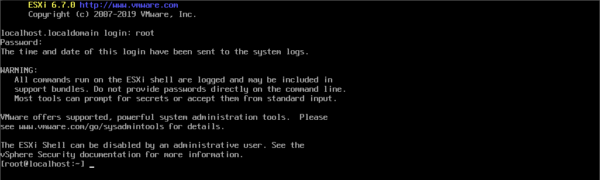
- 以下のコマンドで設定ファイルをコピーします。
cp -ip upgrade_precheck.py upgrade_precheck.py.orig
- コピーしたupgrade_precheck.py.origファイルを
viコマンドで編集します。vi upgrade_precheck.py.orig
MEM_MIN_SIZE = (4 * 1024) * SIZE_MiBと書かれた行を探します。
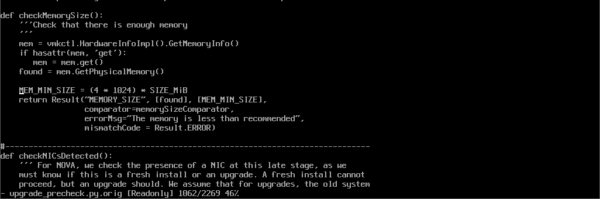
(4 * 1024)の部分を、(2 * 1024)に変更します。
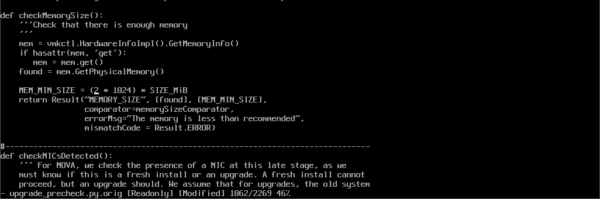
:wq!で保存します。- 以下のように、今編集したファイルupgrade_precheck.py.origをupgrade_precheck.pyにリネームします。
※元々のupgrade_precheck.pyをリネームしておきます。mv upgrade_precheck.py upgrade_precheck.py.old my upgrade_precheck.py.orig upgrade_precheck.py
インストーラープロセスを再起動
- 以下のように、インストーラープロセスのプロセスIDを確認し、プロセスを終了します。
ps -c | grep weasel kill -9 <プロセスID>
- 自動的にインストーラープロセスが再起動します。
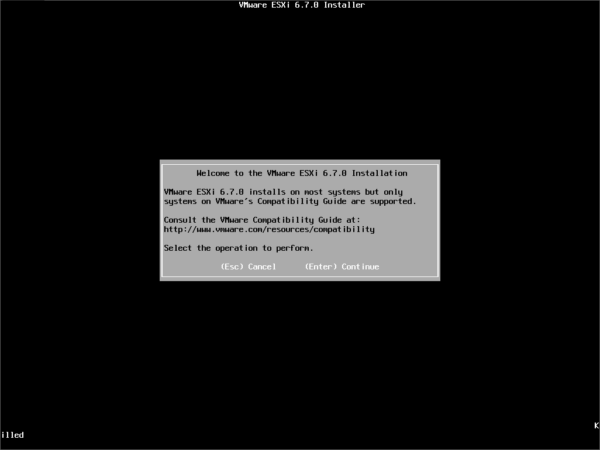
このままインストールを続けると、メモリエラーを回避してインストールが出来るようになります。

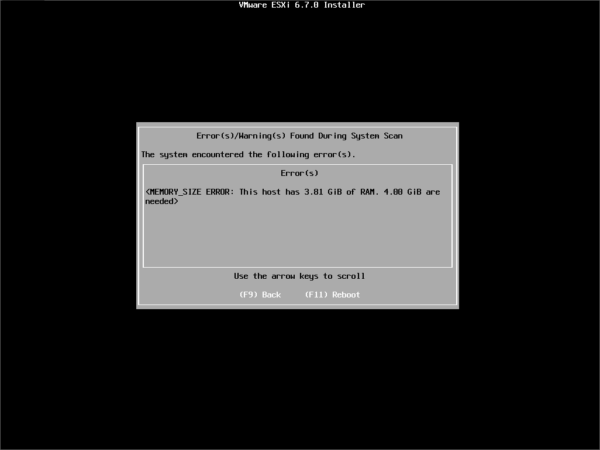
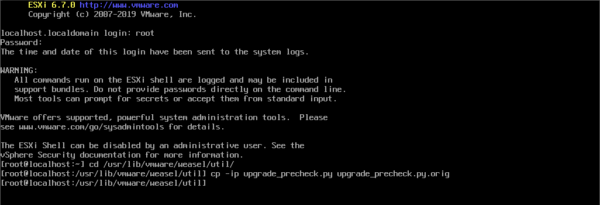
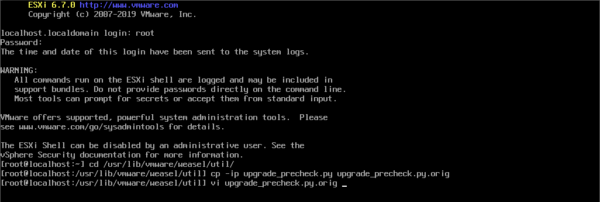




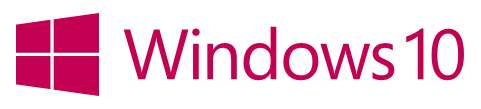





最近のコメント